Kā noņemt vai atspējot AdobeGCClient?
Literārs Mistrojums / / August 04, 2021
Sludinājumi
AdobeGCClient.exe vai Adobe Genuine Copy Validation Client Application ir process, kas darbojas sistēmas fonā, kurā ir instalēta jebkura Adobe programmatūra. Tas pārbauda iespējamās Adobe programmatūras pirātisma un atlaidināšanas problēmas instalētajā sistēmā. Tomēr šī kļūda parādās pat tad, ja programmatūra ir likumīgi instalēta sistēmā.
AdobeGCClient.exe sistēmas kļūda ir izplatīta kļūda, ar kuru daudzi Adobe lietotāji ir saskārušies, izmantojot savu programmatūru. Kļūda parādās kopā ar ziņojumu, kurā lasīts kaut kas par .dll failu, kas trūkst jūsu datorā. Pārsvarā tiek parādīts šāds kļūdas ziņojums: “Programmu nevar startēt, jo datorā nav adobe_caps.dll. Mēģiniet pārinstalēt programmu, lai novērstu šo problēmu. ” .Dll faila nosaukums var mainīt kļūdu, ir līdzīga visiem šiem skartajiem lietotājiem. Šajā rakstā mēs aplūkosim visus labojumus vai risinājumus, kurus varat mēģināt atrisināt. Tāpēc bez liekas aizķeršanās iedziļināsimies tajā.

Satura rādītājs
-
1 Kā novērst AdobeGCClient.exe sistēmas kļūdu?
- 1.1 Atjauniniet lietojumprogrammu:
- 1.2 Pārinstalējiet lietojumprogrammu:
- 1.3 Ļaunprātīgas programmatūras infekcijas meklēšana:
- 1.4 Palaidiet sistēmas failu pārbaudītāja (SFC) skenēšanu:
- 1.5 Instalējiet Microsoft C ++ Redistributable:
- 1.6 Mainiet faila Adobegcclient.exe paplašinājumu:
Kā novērst AdobeGCClient.exe sistēmas kļūdu?
Lai novērstu AdobeGCClient.exe sistēmas kļūdu, varat mēģināt atjaunināt lietojumprogrammu, pārinstalēt lietojumprogrammu, skenēt sistēmu, vai tajā nav ļaunprātīgas programmatūras, un vēl citas darbības. Šie iespējamie labojumi ir atrisinājuši problēmu vairākiem lietotājiem. Tāpēc izmēģiniet visus šos risinājumus viens pēc otra un noskaidrojiet, kurš no tiem palīdz jums atbrīvoties no AdobeGCClient.exe sistēmas kļūdas.
Sludinājumi
Atjauniniet lietojumprogrammu:
- Atveriet Adobe lietojumprogrammu, kuru izmantojat savā datorā.
- Noklikšķiniet uz Palīdzība un pēc tam uz “Meklēt atjauninājumus”.
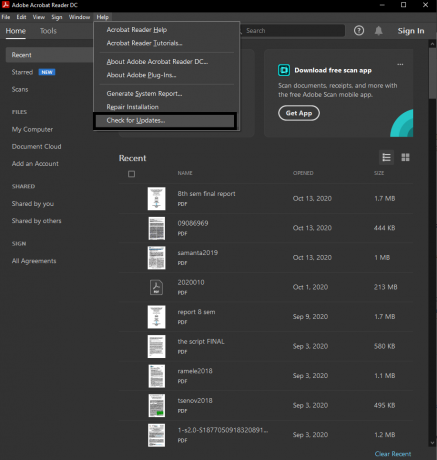
- Ja jums ir gaidāms atjauninājums, redzēsit iespēju to lejupielādēt un instalēt. Noklikšķiniet uz šīs opcijas.
- Instalētājs lūgs apturēt jebkuru aktīvo Adobe programmu, kas darbojas fonā. Dariet to, vienkārši pārtraucot lietojumprogrammas logu, nevis atjaunināšanas logu.
- Sāciet lejupielādi un instalēšanu. Kad esat pabeidzis, aizveriet uznirstošo atjauninājumu.
Ja datorā ir vairākas Adobe lietojumprogrammas, veiciet atjauninājumu katrai no tām. Ja lietojumprogrammu atjaunināšana problēmu neatrisināja, izmēģiniet nākamo tālāk minēto risinājumu.
Pārinstalējiet lietojumprogrammu:
Lai pārinstalētu Adobe programmu, vispirms tā pilnībā jānoņem no sistēmas. Lai to izdarītu, vispirms jāpierakstās Adobe CC darbvirsmas lietotnē. Pēc tam, izmantojot Creative Cloud darbvirsmas lietotni, atinstalējiet jebkuru jūsu sistēmā instalēto Adobe lietojumprogrammu. Tas atbrīvosies no Adobe programmatūras reģistra ierakstiem jūsu Windows sistēmā kopā ar pašu programmu. Ja rodas kādas atinstalēšanas problēmas, dodieties uz Vadības panelis> Programmas> Atinstalēt programmu. Lietojumprogrammu sarakstā izvēlieties Adobe lietojumprogrammu un augšpusē noklikšķiniet uz pogas “Atinstalēt”. Pēc tam izpildiet ekrānā redzamos norādījumus un atinstalējiet programmu no savas sistēmas.
Tagad lejupielādējiet jaunāko programmas versiju no Adobe oficiālās vietnes un vēlreiz instalējiet programmu. Kad esat pārinstalējis programmu, restartējiet datoru un pēc tam palaidiet Adobe programmu. Ja rodas tā pati sistēmas kļūda, izmēģiniet nākamo iespējamo risinājumu.
Ļaunprātīgas programmatūras infekcijas meklēšana:
Pastāv iespēja, ka jūsu sistēma var būt inficēta ar ļaunprātīgu programmatūru. Rezultātā parādās sistēmas kļūda AdobeGCClient.exe, jo tā nevar atpazīt inficētos failus. Tātad, veiciet pilnu sistēmas skenēšanu, izmantojot jebkuru vēlamo antivīrusu programmu, un notīriet visas jūsu sistēmā atklātās infekcijas.
Sludinājumi
Ja neko nenosaka vai ļaunprātīgas programmatūras neitralizēšana nenovērš sistēmas kļūdu, izmēģiniet nākamo tālāk minēto risinājumu.
Palaidiet sistēmas failu pārbaudītāja (SFC) skenēšanu:
Sistēmas failu pārbaudītājs jeb SFC ir Windows utilīta, kas var novērst lielāko daļu Windows sistēmas kļūdu. Tas skenē visu sistēmu, vai tajā nav trūkstošu vai bojātu failu, un, ja iespējams, tos salabo.
- Noklikšķiniet uz meklēšanas joslas un atrodiet “komandu uzvedne”.
- Kad tas parādās rezultātos, atveriet to vai palaidiet to kā administratoru.
- Komandu uzvednes logā ievadiet šādu komandu un nospiediet taustiņu Enter:
DISM.exe / Online / Cleanup-image / Restorehealth
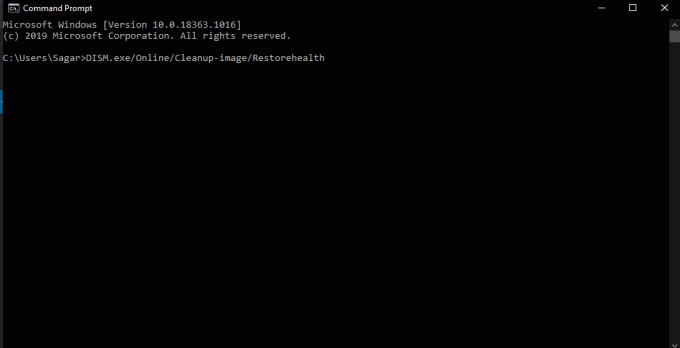
- Kad tas ir pabeigts, ievadiet šo komandu un vēlreiz nospiediet taustiņu Enter.
sfc / scannow
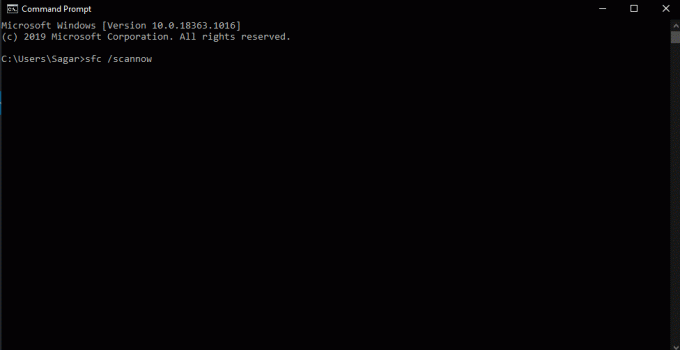
Sludinājumi
- SFC skenēšana kādu laiku darbosies, un, kad tas būs paveikts, ekrānā var tikt parādīts ziņojums, kas kaut ko saka par dažiem labojamiem Windows failiem.
Ja skenēšana neparāda kļūdas vai labošana neatrisina Adobegcclient.exe sistēmas kļūdu, pārejiet pie nākamā iespējamā risinājuma.
Instalējiet Microsoft C ++ Redistributable:
Microsoft C ++ Redistributable ir pakete, kas nepieciešama daudzām Windows programmām. Ja jums tā nav, redzēsit, ka dll failā nav tikai kļūdu Adobe programmatūrā.
- Atveriet pārlūkprogrammu un dodieties uz Microsoft Visual C ++ 2015 atkārtoti izplatāms lejupielādes lapa.
- Noklikšķiniet uz pogas Lejupielādēt.
- Atkarībā no jūsu Windows izvēlieties 64 bitu vc_redist.x64.exe un 32 bitu vc_redist.x32.exe.
- Nospiediet nākamo pogu, lai saglabātu Microsoft C ++ Redistributable 2015/2017 instalēšanas programmu savā Windows.
- Atveriet instalēšanas programmu un izpildiet ekrānā redzamos norādījumus, lai instalētu pakotni savā Windows.
Ja jums jau ir programma, veiciet tās remontu.
- Noklikšķiniet uz meklēšanas joslas un atrodiet “Control Panel”.
- Kad tas parādās rezultātos, atveriet to.
- Vadības paneļa loga augšējā labajā stūrī izvēlieties “Skatīt pēc” kā “Kategorija”.
- Sadaļā Programmas redzēsiet “Atinstalēt programmu”. Noklikšķiniet uz tā.
- Instalēto programmu sarakstā meklējiet C ++ Redistributable 2015/2017. Kad esat to atradis, noklikšķiniet uz pogas Mainīt.
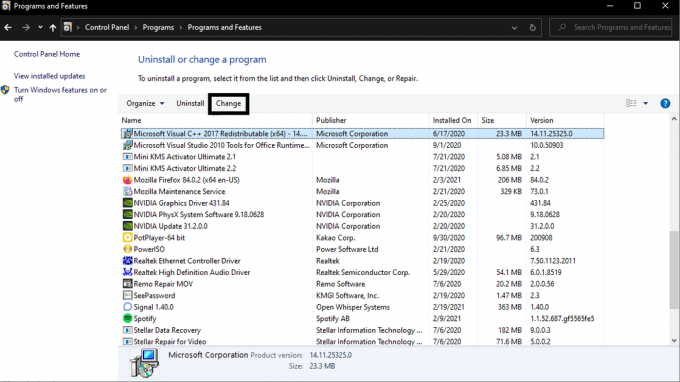
- Tagad noklikšķiniet uz pogas Labot un izpildiet ekrānā redzamos norādījumus. Tas atkārtoti instalēs Microsoft Visual C ++ Redistributable 2015/2017 un novērsīs visas iespējamās pakotnes problēmas.
Ja Microsoft Visual C ++ Redistributable 2015/2017 labošana vai instalēšana nedod neko labu, izmēģiniet tālāk minēto galīgo risinājumu.
Mainiet faila Adobegcclient.exe paplašinājumu:
Ja maināt faila Adobegcclient.exe paplašinājumu, sistēma Windows to nevarēs izpildīt. Noņemot to, sistēma var darboties neparasti, taču, mainot paplašinājumu, tā tiks atspējota.
- Nospiediet Windows taustiņu + R, lai atvērtu dialoglodziņu Palaist.
- Dialoglodziņā Palaist ievadiet “C: \ Program Files (x86) \ Common Files \ Adobe \ AdobeGCClient” un nospiediet Enter.
- Ar peles labo pogu noklikšķiniet uz faila Adobegcclient.exe un izvēlieties opciju Pārdēvēt.
- Mainiet faila paplašinājumu no AdobeGCClient.exe uz AdobeGCClient.old.
- Parādīsies uznirstošais logs, kurā tiks lūgts apstiprināt, ka maināt šī sistēmas faila faila paplašinājumu.
- Noklikšķiniet uz Jā, un paplašinājums tiks mainīts.
Tagad, palaižot Adobe programmu vai palaižot Windows datoru, jums nevajadzētu redzēt sistēmas kļūdu AdobeGCClient.exe. Ja jums ir kādi jautājumi vai jautājumi par šo rakstu, komentējiet to tālāk, un mēs ar jums sazināsimies. Noteikti pārbaudiet arī citus mūsu rakstus iPhone padomi un triki,Android padomi un ieteikumi, Datoru padomi un trikiun daudz ko citu, lai iegūtu noderīgāku informāciju.



